Gmailのログイン記録の確認(アカウントアクティビティ)
Gmailでは過去10件分のGmailへのログイン記録を確認することができます。これはWebページ経由やメールクライアントからのPOPアクセスなども全て含まれます。ご自分のGmailアカウントへ不正アクセスなど何か問題が発生した場合には自分以外のアクセスがあったかどうかを確認するために使用できます。
※ Gmailへの不正アクセスを防ぐためには2段階認証を設定することが有効です。設定方法については「Googleアカウントへ2段階認証の導入」をご参照下さい。
(Last modified: )
ログイン記録を確認
それではログイン記録を確認してみます。Gmailへログインして下さい。
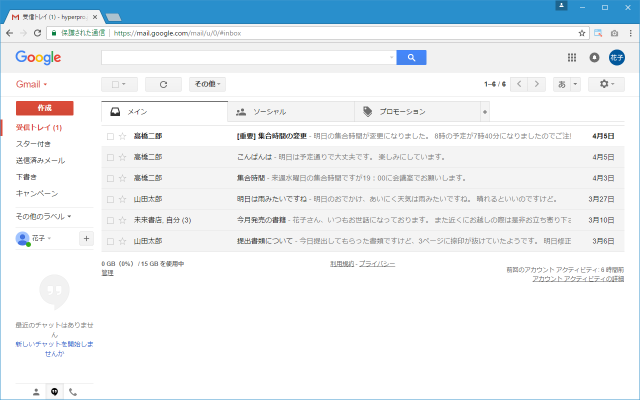
画面右下に表示されている「アカウント アクティビティの詳細」というリンクをクリックして下さい。

「このアカウントのアクティビティ」に関する画面が表示されます。

この画面では最大で最新10件分のGmailへログインした記録が表示されます(IPアドレスは伏字にしてありますが、実際にはIPアドレスが表示されています)。記録には「アクセスタイプ」「ロケーション」「日時」の3つの列がありますがそれぞれ次のような意味となります。
「アクセスタイプ」にはブラウザ経由かPOPによるアクセスかなどが表示されます。自分はPOPを使用していないのに、POPでログインした記録が残っていた場合は別の誰かによるものかもしれません。
「ロケーション」にはアクセスしてきたIPアドレスが表示されます。いつも同じPCからしか見ていない場合は同じIPアドレスが表示されるか似たアドレス(上2つが同じで 172.16.xx.xx など)が表示されるはずです。まったく異なるIPアドレスからアクセスが無いかどうか確認してみて下さい。(なお現在自分が使用しているIPアドレスが画面下に表示されています)。
「日時」にはアクセスがあった日時が表示されます。自分がアクセスするはずの無い時間帯や日時にログインした形跡がないかどうかなどを確認してみて下さい。
これらの値を確認することで、第三者から不正なアクセスがないかどうか簡単に確認することができます。ただ過去10件分(疑わしいアクセスがあった場合などは+3件分)しか表示されず、それより以前の記録は参照する手段は用意されていません。
※ Googleのヘルプ記事も合わせてご参照下さい。
他のセッションをログアウト
アカウントアクティビティを確認した時、次のような「同時セッションに関する情報」の表示が行われることがあります。

これは自分が現在Gmailにアクセスしているものとは別のアクセスが同時に発生している状態を表しています。今回の場合は同じPCで別のブラウザを起動して同じGmailアカウントにログインしています。

今回のように自分自身が同時にGmailにログインしている場合は問題ありませんが、全く覚えがない場所などからログインされている場合には第三者による不正ログインがちょうど行われている可能性があります(自宅のPCでログインしてみたら会社のPCがログインしたままになっていた、というケースなどもあります)。
このような時は「他のセッションをすべてログアウト」をクリックすることで、現在自分がログインしているもの以外を強制的にログアウトさせることができます。

それでは「他のセッションをすべてログアウト」をクリックします。次のように「他のセッションをすべてログアウトしました。」と表示され、自分以外にログインしている人がいてもログアウトされます。
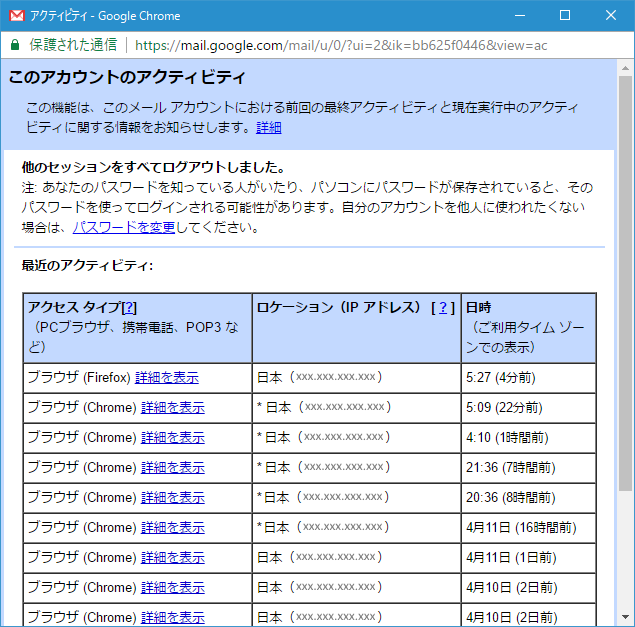
ログインしていた別のブラウザの画面を確認してみると、Gmailがログアウトした状態になっていることが確認できます。

不正なログインがあったと思われる場合には、まず他のセッションをログアウトしてからすぐにパスワード変更等の対策を行って下さい。
不正な操作に関するアラートの設定
Gmailのログインに関して不正な操作と思われるものがあった場合に通知が行われるように設定がされています。この設定に関する設定を変更するには「変更」をクリックして下さい。

アラートに関する設定画面が表示されます。アラートを無効にするには「不正な操作に対してアラートを表示しない。」を選択して下さい。

なおアラートが無効になるのは1週間後です。これは不正アクセスした第三者によってアラートがすぐに無効にされるのを防止するためです。
( Written by Tatsuo Ikura )

著者 / TATSUO IKURA
これから IT 関連の知識を学ばれる方を対象に、色々な言語でのプログラミング方法や関連する技術、開発環境構築などに関する解説サイトを運営しています。